Динамічні томи. Типи томів
Вбудована в Windows 10 функція Дискові простори дає користувачеві можливість створювати з кількох жорстких дисківодин віртуальний. З її допомогою можна здійснювати резервування даних шляхом дублювання на кількох дисках або об'єднати кілька жорстких дисків або SSD в єдиний пул зберігання. Дискові простори – це те ж саме, що й RAID, тільки на настільному комп'ютері і з підключеними до нього жорсткими дисками.
Ця функція вперше з'явилася у Windows 8, а Windows 10 була вдосконалена. Дискові простори доступні у всіх версіях Windows 8 та 10, включаючи Домашню.
Щоб створити Дисковий простір, до комп'ютера повинні бути підключені щонайменше два фізичні диски, включаючи вбудовані або підключені через USB.
Використовуючи функцію Дискові простори, можна створити пул зберігання з двох і більше фізичних дисків, групуючи їх разом. Після створення пулу зберігання з двох або більше фізичних дисків, можна створювати простори трьох типівстійкості:
- Простий тип. Призначена для створення диска максимально можливого об'єму. Такий тип простору ніяк не захищає дані у разі можливого збою чи виходу з ладу одного з дисків. На такому диску Windows буде зберігати всі дані в одному екземплярі. У разі виходу з ладу одного з фізичних дисків, всі збережені на ньому дані будуть втрачені. Такий тип диска зручний у разі потреби тимчасового зберігання великих обсягів даних.
- Дзеркальний простірпризначено для захисту даних на випадок можливого виходу з ладу фізичного диска шляхом збереження декількох копій файлів. У разі виходу з ладу одного з фізичних дисків простору, дані, що зберігаються на ньому, залишаться доступними з іншого диска, на якому була створена їх копія. Цей тип зручний для захисту важливих даних у разі можливих збоїв апаратного забезпечення.
- Парний простір– це щось середнє між простим та дзеркальним типом. Дані записуються з чергуванням на кількох фізичних дисках, у своїй створюється одна чи дві копії відомостей парності. Однак через необхідність розрахунку контрольних сум, простір з контролю парності відчутно повільніше на запис, внаслідок чого їх рекомендують для зберігання архівів даних. Наприклад, фото чи відео.
Як створити дисковий простір
Створити Дисковий простірможна за допомогою відповідного меню .
Але перш ніж почати створювати його, підключіть до комп'ютера все жорсткі дискиз яких передбачається створення Дискового простору. Після цього виберіть у меню / Створити новий пул та дисковий простір.
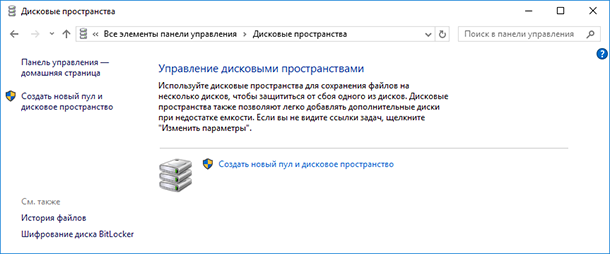
Виберіть диски, які потрібно додати до пулу і натисніть кнопку "Створити пул".
Майте на увазі, що всі дані дисків, з яких створюється дисковий простір, будуть видалені.

Після створення пулу необхідно налаштувати новий дисковий простір: присвоїти йому назву і вибрати букву диска. Саме з такою назвою та літерою воно відображатиметься у Windows.
Також можна вибрати стандартну файлову систему Windows – NTFS, або новий тип системи ReFS. У разі створення дзеркального чи простору з контролем парності, які призначені для захисту даних від втрати, краще вибирати тип системи ReFS.
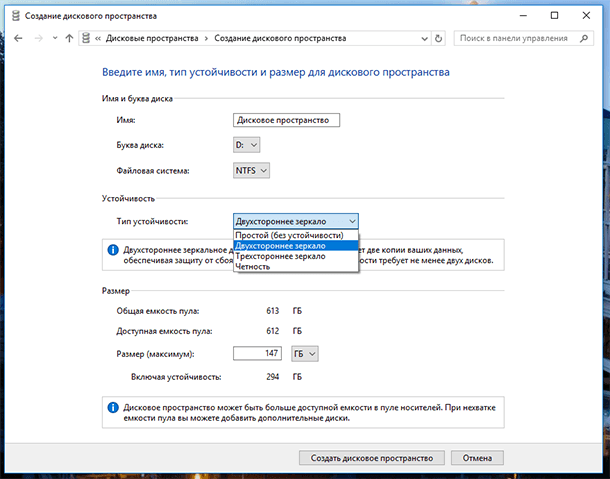
Вкажіть тип стійкості: Простий (без стійкості), Двостороннє дзеркало, Тристороннє дзеркало, Парність.
Щоб створити великий пул зберігання без захисту від збою диска, виберіть тип Простий(Без стійкості). Двостороннє дзеркало передбачає зберігання двох копій даних на диску, а Тристороннє- Трьох. Дисковий простір з типом парністьзахистить у разі виходу з ладу одного з дисків і матиме більший розмірніж дво- чи тристороннє дзеркало, але буде значно повільніше.
Залежно від обраного типу стійкості майстер встановить максимально доступний на даний момент розмір дискового простору. Але ви можете встановити і більший розмір пулу даних. Це призначено на випадок, коли доступний обсяг підключених фізичних дисків заповниться. Щоб користувач міг підключити ще один диск без необхідності вносити зміни до конфігурації дискового простору.
Після цього натисніть "Створити дисковий простір".
Як користуватися дисковими просторами
Створений дисковий простір з'явиться як ще один диск у папці «Цей комп'ютер». Такий диск матиме ім'я та літеру, яку ви йому привласнили під час створення і нічим візуально не відрізнятиметься від інших дисків.
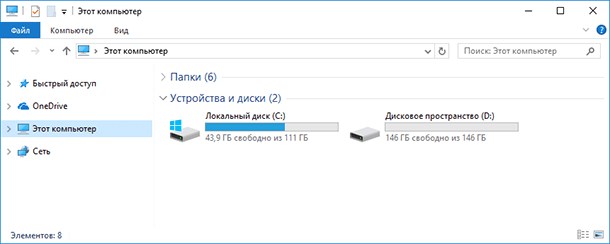
З цим диском можна робити те саме, що й іншим звичайним диском. Навіть зашифрувати його Bitlocker.
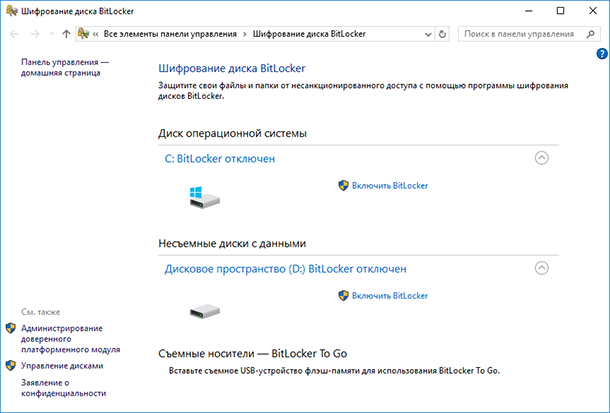
Як керувати дисковими просторами
Після створення дискового простору можна знову перейти в Панель управліннядля керування ним або його налаштування.
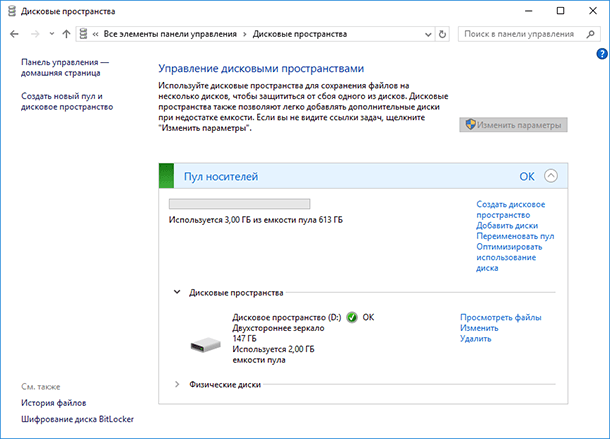
Можна створити ще один дисковий простір. Їхня кількість обмежена лише кількістю підключених до комп'ютера фізичних дисків. Можна додати диски або перейменувати пул зберігання даних.
Змінити назву або букву дискового простору можна натиснувши меню «Змінити»у підрозділі.
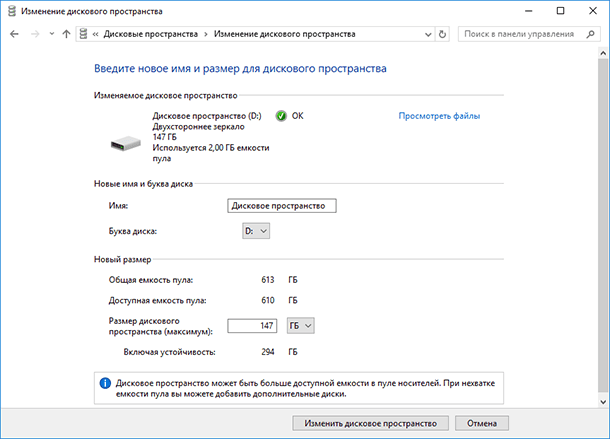
Щоб додати диски до наявного дискового простору, виберіть «Додати диски» та вкажіть диски, які потрібно додати. Вибравши меню "Оптимізувати використання диска", Windows рівномірно перерозподілить наявні дані по всіх дисках.
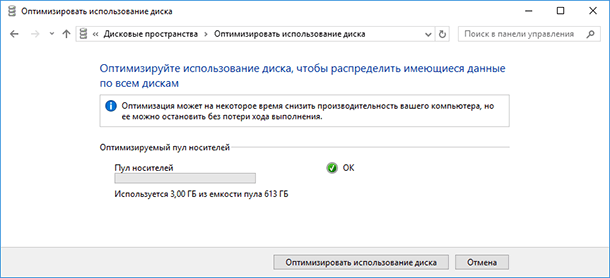
Якщо існуючий дисковий простір складається з трьох і більше фізичних дисків, один можна видалити. Для цього розгорніть меню фізичні диски та виберіть посилання «Підготувати до видалення», навпроти диска, який потрібно видалити. У нашому випадку такого посилання немає, оскільки дисковий простір складається із двох дисків.
Після цього система перенесе дані з диска, що видаляється на два (або більше) інших фізичних диска дискового простору. В результаті посилання «Підготувати до видалення»зміниться на "Видалити".
Видалений з дискового простору фізичний диск стане доступним у Диспетчері дисків. Для подальшої роботи, на ньому можливо знадобиться створити новий розділ і відформатувати його.
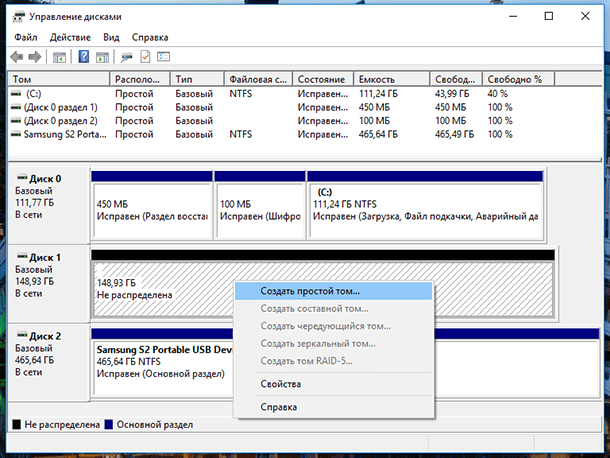
У керуванні дисковими просторами користувачеві також доступна функція видалення дискового простору (право від назви дискового простору, підрозділу). Тільки майте на увазі, що всі дані дискового простору, що видаляється, будуть видалені.
У разі видалення дискового простору стане доступним меню «Видалити пул», вибравши яке можна видалити пул зберігання даних.
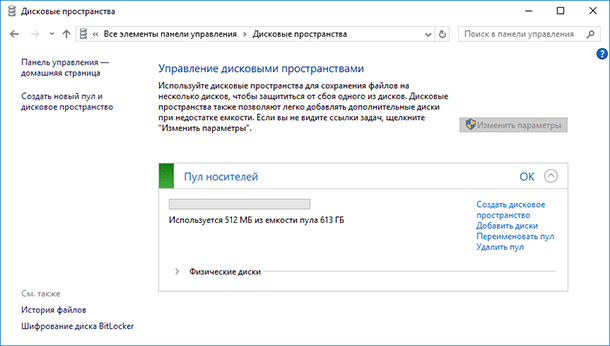
Як відновити дані з диска дискового простору або дзеркального тому
Що ж робити у разі втрати даних із дискового простору? Чи можливо їх відновити?
У разі виходу з ладу одного або кількох дисків дискового простору процес відновлення даних з нього стає дуже складним і не може зводиться до сканування кожного диска окремо програмою відновлення даних. У такому разі дані не відновляться або будуть відновлені пошкодженими.
Винятком є лише дзеркальний дисковий простір, створений як RAID-1. Так як у дисковому просторі такого типу на кожному диску створюється копія даних.
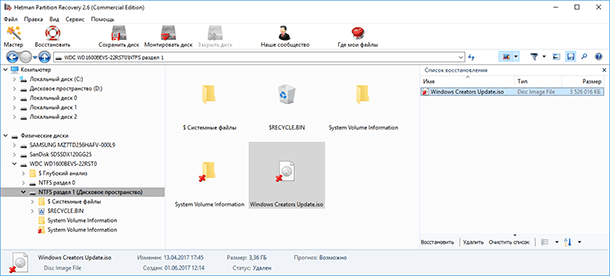
Для цього достатньо просканувати логічний диск, у вигляді якого відображається дискове місце, за допомогою . Після чого знайти і відновити загублені файли чи папки у такий самий спосіб, як з будь-якого іншого диска.
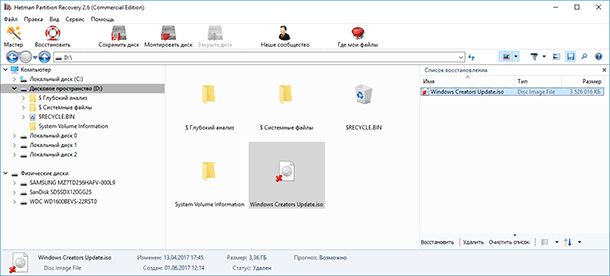
Як створити дзеркальний, чергуваний або складовий том у Windows 7 або старіших версіях
Як вже згадувалося на початку статті, функція Дискові простору з'явилася у Windows, починаючи з 8 версії. Але раніше, системою також надавалася можливість створення дискових просторів. Створити дзеркальний, чергуваний або складовий том у Windows 7 або старіших версіях можна за допомогою меню Керування дисками.
Так як є і в Windows 8 / 10, то таким же чином можна створити дисковий простір і в останніх версіяхсистеми.
Щоб створити дисковий простір, використовуючи Керування дисками, потрібно два або більше підключених до комп'ютера дисків, які не будуть розподілені. Якщо на диску, з якого планується створити дзеркальний том, буде створено розділ, видаліть його. Для цього клацніть на ньому правою кнопкою миші та виберіть "Видалити том ...". Майте на увазі, що це видалити всі дані з диска.
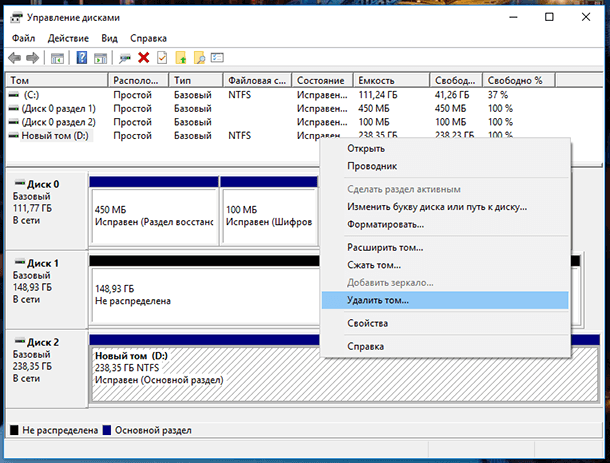
Після цього, клацніть правою кнопкою миші на диску з якого передбачається створення дискового простору, і в залежності від поставленого завдання виберіть тип створюваного тома. Вони в чомусь аналогічні до типів стійкості дискових просторів, які описані в першій частині цієї статті.
Так, Простий том- Це частина фізичного диска, що функціонує як окремий фізичний блок. Це ні що інше, як простий логічний розділ фізичного диска. Він не є дисковим простором, у тому розумінні про яке ми говоримо у цій статті.
Складовий томз'єднує області вільного простору двох і більше фізичних жорстких дисків в один логічний диск. Складається він як мінімум із двох не розмічених частин на двох жорсткого дисках, які при створенні поєднуються в одну загальну. Якщо створити складовий том, який включити 150 ГБ з одного, і 250 ГБ з іншого жорсткого диска, то в папці Цей комп'ютер з'явиться локальний диск 400 ГБ. Продуктивність у складеного тому вище ніж у простого, а стійкість до відмов така ж. Створення складового тома підійде для вирішення питання обсягу локального диска.
Черговий томє конфігурацією масиву без надмірності. Інформація розбивається на блоки даних та записується на кілька дисків одночасно. Відмова будь-якого диска призводить до руйнування всього масиву. Оскільки масив не є надлишковим, процедура відновлення у разі виходу одного фізичного диска з ладу не передбачена. Надійність залежить від надійності кожного диска. Масив призначений задля надійного зберігання даних, а підвищення продуктивності.
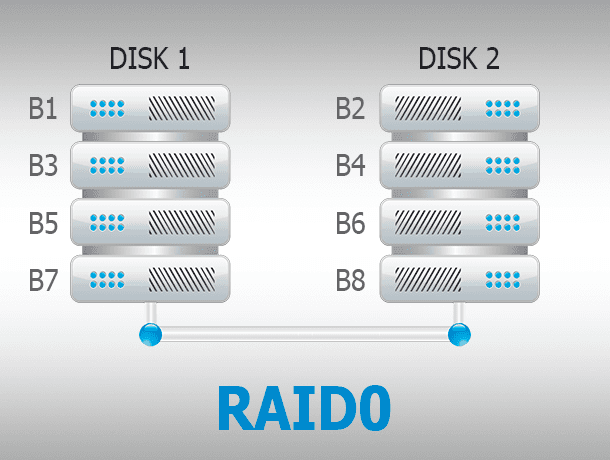
Дзеркальний том– це те саме, що й дзеркальний простір. Він призначений для захисту даних на випадок можливого виходу з ладу фізичного диска шляхом збереження декількох копій файлів. У разі виходу з ладу одного з фізичних дисків простору, дані, що зберігаються на ньому, залишаться доступними з іншого диска, на якому була створена їх копія. Цей тип зручний для захисту важливих даних у разі можливих збоїв апаратного забезпечення.
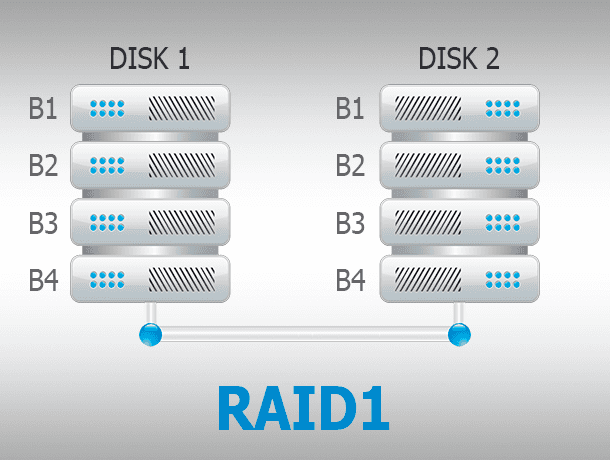
Том RAID-5, як і, як парне простір, щось середнє між простим і дзеркальним типом. Дані записуються з чергуванням на кількох фізичних дисках, у своїй створюється одна чи дві копії відомостей парності. Однак через необхідність розрахунку контрольних сум, простір з контролю парності відчутно повільніше на запис, внаслідок чого їх рекомендують для зберігання архівів даних. Наприклад, фото чи відео. Для його створення необхідно три та більше дисків.
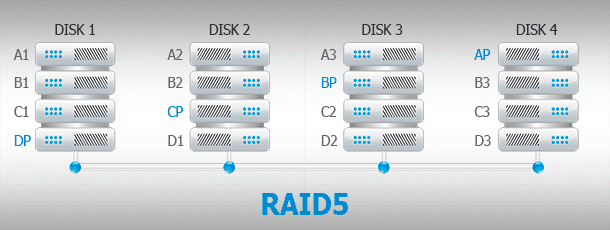
Вибираю " Створити дзеркальний том ... »і в Майстрі, що з'явився, створення образу натискаю «Далі».
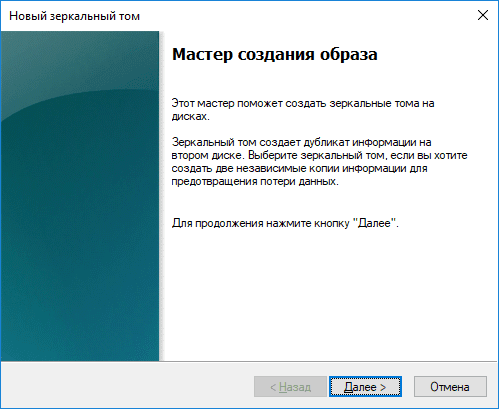
Виберіть диск, який потрібно додати до дзеркального тома (крім того, на якому спочатку клацнули правою кнопкою миші) і натисніть кнопку «Додати» / «Далі».
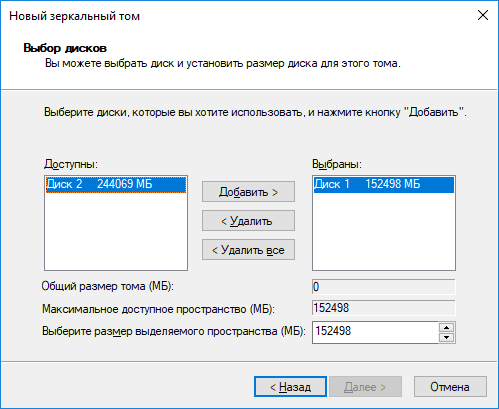
Ще одним рішенням для зберігання даних на декількох жорстких дисках є том, що чергується (у Windows NT відомий, як набір, що чергується). Як і у випадку зі складовим томом, в тому, що чергується, можна об'єднати нерозподілені області фізичних дисків, число яких може варіюватися від 2 до 32. Однак операційна система записує дані у вигляді впорядкованих блоків однакового розміру відразу на всі диски, що входять до складу чергується тома. Тому нерозподілені області на дисках також мають бути одного розміру. У створенні томів, що чергуються, Вам допоможе майстер створення томів (Create Volume Wizard), який не дозволяє об'єднання нерівних областей вільного дискового простору в тому, що чергується. Припустимо, у Вас є три жорсткі диски. На одному диску є 500 Мб вільного місця, але в двох інших по 1000 Мб. Ви зможете використовувати для тома, що чергується, не більше 500 Мб з кожного диска, і максимальний розміртому, таким чином, складе 1.5 Гб (проте можна використовувати і менші за розміром області дискового простору).
Як і у випадку зі складовими томами, томи, що чергуються, не призначені для підвищення відмовостійкості. У разі відмови будь-якого з дисків, всі дані, що знаходяться на томі, що чергується, будуть втрачені. Однак у порівнянні зі складовими томами, томи, що чергуються, забезпечують більш високу продуктивність. У них найвища швидкість запису та читання даних серед усіх рішень для керування дисками в Windows 2000. В силу особливостей запису даних на тому, що чергується, його не можна розширити.
Щоб створити том, що чергується, виконайте такі дії.
розпочали нову та у справі.
щоб цю тему не засмічували ось термінології.
Типи апаратних та апаратно-програмних рейдів
IDE/ATA, SATA, SCSI, SSA, Fibre Channel, NAS.
Можливо склад складової RAID
на мультиплікаторі портів SATA виду FIS-based
дані порт вже впроваджено як у південні мости,
також мають дискретні рішення.
Є апаратні рішення рейд функції так і програмні (софтово-драйверна.)
ОС Windows 2000/XP/2003підтримує програмний RAID 0, RAID 1 та RAID 5 .
, Windows XP Pro підтримує RAID 0. Підтримка RAID 1 і RAID 5 заблокована розробниками, але може бути увімкнена шляхом редагування системних бінарних файлів.
Windows XP Home RAID не підтримує, вимагає перехід на xp pro.
У системах на ядрі Linuxіснують спеціальні модулі ядра, а керувати RAID-пристроями в GNU/Linux можна за допомогою утиліти mdadm.
Базовий диск- це фізичний диск, який містить основні розділи, додаткові розділи чи логічні диски. Розділи та логічні диски на базових дисках називають базовими томами. Вони можуть створюватись лише на базових дисках.
ТОМОбласть на жорсткому диску, відформатована з файловою системою та використовується для збереження. Тому призначаються літери диска. Один жорсткий дискможе містити кілька томів. Деякі томи можуть розміщуватися на кількох дисках.
системний Том (також може називатися розділом), що містить апаратно-залежні файли, необхідні для завантаження Windows. Системний том може бути одночасно і завантажувальним томом (завантажувальним розділом), але необов'язково є ним.
Складовий томскладається з дискового простору, розташованого кількох фізичних дисках. Якщо простий том не є системним або завантажувальним томом, його можна розширити, використовуючи додаткові диски, і створити складовий том. Створити складовий том можна на невиділеному просторі динамічного диска.
Для створення складеного тому необхідно як мінімум два динамічні диски на додаток до завантажувального диску. Складовий том може бути розширений максимум на 32 динамічні диски.
Черговий том- це динамічний том, що зберігає дані у вигляді смуг на кількох фізичних дисках. Дані в такому томі рівномірно розміщуються на дисках смугами, що чергуються. Чергові томи мають найвищу швидкодію серед томів всіх типів, доступних у Windows, однак вони не є стійкими до відмови. Якщо диск у томі, що чергується, стане несправним, дані всього тома будуть втрачені.
Чергові томи можуть створюватися тільки на динамічних дисках. Чергові томи не можуть бути розширені. Черговий том може бути створений максимум на 32 динамічних дисках.
розділ-Частина жорсткого диска комп'ютера, що працює як окремий диск. Окремі відформатовані розділи спільно використовують пам'ять комп'ютера та пристроїв. Розділи дозволяють встановити кілька операційних систем на комп'ютер.
основний розділ
Тип розділу, що створюється на базовому диску, який може містити операційну системута працювати як окремий фізичний диск. Також використовується назва – том. На базовому диску можна створити до чотирьох основних розділів.
додатковий розділ
Тип розділу на базовому диску, який потрібно використовувати, якщо потрібно створити більше чотирьох томів. Додатковий розділ може містити кілька логічних дисків, які можна форматувати та призначати їм літери.
ШИНИ
SATA Rev 1.0 (SATA 1.5Gb/s)143.05 MB/s
SATA Rev 2.0 (SATA 3Gb/s) 286.10 MB/s
SATA Rev 3.0 (SATA 6Gb/s) 572.20 MB/s
PCI сімейство
133 MB/s (32-bit at 33 MHz) стандартна для матерів ATX стандарту home and office
266 MB/s (32-bit at 66 MHz або 64-bit at 33 MHz)
533 MB/s (64-bit at 66 MHz)
PCI-e сімейство
На одну лінію в слоті:
* v1.x: 250 MB/s
* v2.0: 500 MB/s
* v3.0: 1 GB/s
:на 16 ліній у слоті:
* v1.x: 4 GB/s
* v2.0: 8 GB/s
* v3.0: 16 GB
Цікаві рішення Raid обладнання.
OCZ RevoDrive PCI-Express SSD
Контролер Raid 0 з шиною PCI-E 4x
об'єднує 2 флеш диски з шиною SATA.
Max Performance
* Read: Up to 540 MB/s
* Write: Up to 480 MB/s
* Sustained Write: Up to 400 MB/s
* Random Write 4KB (Aligned): 75,000 IOPS
* Power Consumption: 3W Idle, 8W active



